¿Cómo enviar un correo electrónico en un momento específico en Outlook?
En Outlook, cuando haces clic en el botón Enviar, el correo creado se envía de inmediato. Sin embargo, a veces necesitas enviar este mensaje más tarde. ¿Cómo podrías manejar esta tarea en Outlook?
Enviar un correo electrónico en un momento específico en Outlook con la función Retraso de Entrega
Enviar un correo electrónico en un momento específico en Outlook con la función Retraso de Entrega
En Outlook, la función Retraso de Entrega puede ayudarte a enviar un correo electrónico más tarde en el horario que especifiques, sigue estos pasos:
1. Después de crear tu nuevo mensaje, haz clic en Opciones > Retraso de Entrega en la ventana del Mensaje, ver captura de pantalla:
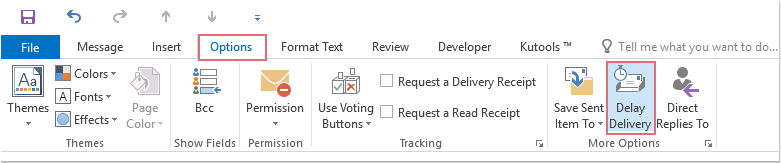
2. En el cuadro de diálogo Propiedades, marca la opción No entregar antes bajo la sección Opciones de entrega, y luego especifica la fecha y hora en que deseas enviar este correo, ver captura de pantalla:
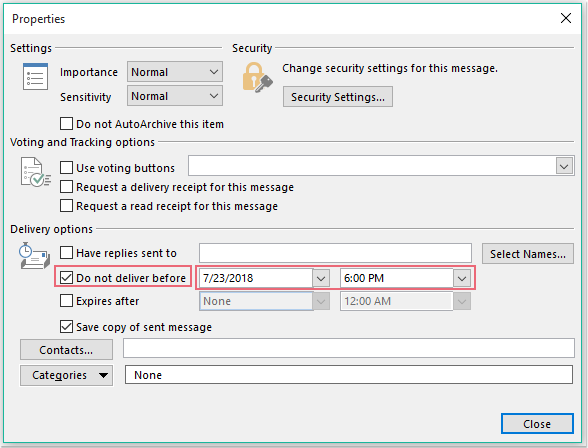
3. Luego haz clic en el botón Cerrar para cerrar este cuadro de diálogo, y haz clic en el botón Enviar. Ahora, tu mensaje está ubicado en la carpeta Borradores y se enviará en la fecha y hora específicas más tarde.
Limitaciones
- Flexibilidad limitada (solo permite programación de fecha/hora fija).
Enviar un correo electrónico en una fecha y hora específica en Outlook con la función Programar Correo Electrónico de Kutools para Outlook
Kutools para Outlook mejora Outlook con su función Programar Correo Electrónico, que es más intuitiva y fácil de usar que la opción nativa. Aquí te mostramos cómo usarla:
Paso 1. Descarga e instala Kutools para Outlook, abre Outlook y crea y redacta un correo electrónico como de costumbre.
Paso 2. Luego haz clic en Kutools > Programar Correo Electrónico, después haz clic en Aceptar para habilitar la función Programar Correo Electrónico.
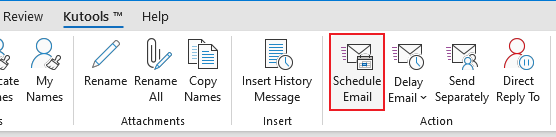
Luego aparecerá un botón Programar debajo del botón Enviar.
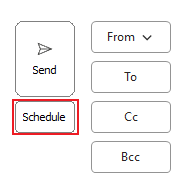
Paso 3. Haz clic en el botón Programar, aparecerá un cuadro de diálogo. Elige la fecha y hora en que deseas que se envíe el correo electrónico. Haz clic en Enviar. El correo electrónico se programará y se enviará automáticamente en el horario especificado.
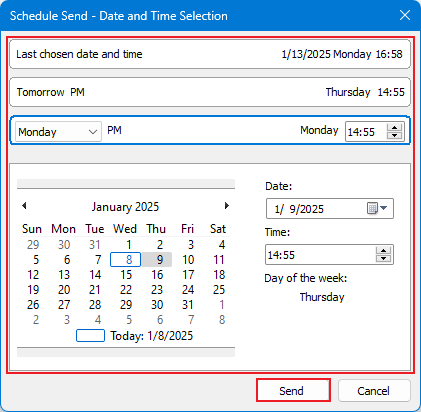
Al mismo tiempo, aparecerá una barra de estado en la parte inferior de Outlook, permitiéndote deshacer el envío o enviar el correo electrónico de inmediato.

Ventajas
- Extremadamente fácil de usar con una interfaz amigable.
- Permite una programación precisa con un selector de calendario.
- Una vez que esta función está habilitada, puedes hacer clic directamente en el botón "Programar" para configurar el envío programado cada vez que redactes un nuevo correo electrónico.
Si deseas enviar el mismo correo electrónico repetidamente en un momento o fecha específica, puedes probar la función Correo Electrónico Recurrente en Kutools para Outlook. Para más detalles, visita: Enviar correos electrónicos recurrentes automáticamente en Outlook de forma rápida y sencilla
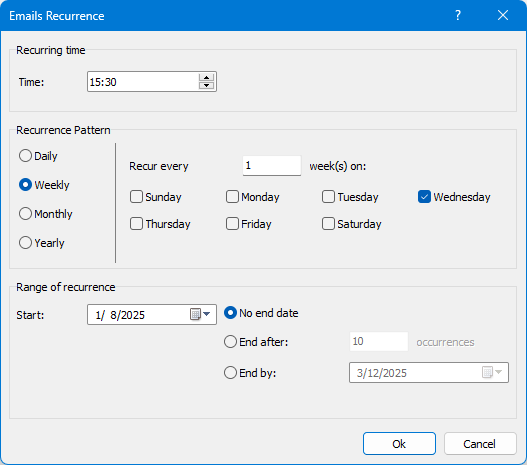
Las mejores herramientas de productividad para Office
Noticia de última hora: ¡Kutools para Outlook lanza su versión gratuita!
¡Descubre el nuevo Kutools para Outlook con más de100 increíbles funciones! Haz clic para descargar ahora.
📧 Automatización de correo electrónico: Respuesta automática (disponible para POP e IMAP) / Programar envío de correo electrónico / CC/BCC automático por regla al enviar correo / Reenvío automático (Regla avanzada) / Agregar saludo automáticamente / Dividir automáticamente correos con múltiples destinatarios en emails individuales...
📨 Gestión de correo electrónico: Recuperar correo electrónico / Bloquear correos fraudulentos por asunto y otros filtros / Eliminar duplicados / Búsqueda Avanzada / Organizar carpetas...
📁 Adjuntos Pro: Guardar en lote / Desanexar en lote / Comprimir en lote / Guardar automáticamente / Desconectar automáticamente / Auto Comprimir...
🌟 Magia en la interfaz: 😊Más emojis bonitos y modernos / Avisos cuando llegan emails importantes / Minimizar Outlook en vez de cerrar...
👍 Funciones en un clic: Responder a Todos con Adjuntos / Correos antiphishing / 🕘Mostrar la zona horaria del remitente...
👩🏼🤝👩🏻 Contactos y Calendario: Agregar contacto en lote desde emails seleccionados / Dividir un grupo de contactos en grupos individuales / Eliminar recordatorio de cumpleaños...
Utiliza Kutools en tu idioma preferido — disponible en Inglés, Español, Alemán, Francés, Chino y más de40 idiomas adicionales.


🚀 Descarga con un solo clic — Consigue todos los complementos para Office
Muy recomendado: Kutools para Office (5 en1)
Descarga los cinco instaladores a la vez con solo un clic — Kutools para Excel, Outlook, Word, PowerPoint y Office Tab Pro. Haz clic para descargar ahora.
- ✅ Comodidad en un solo clic: Descarga los cinco paquetes de instalación en una sola acción.
- 🚀 Listo para cualquier tarea en Office: Instala los complementos que necesites cuando los necesites.
- 🧰 Incluye: Kutools para Excel / Kutools para Outlook / Kutools para Word / Office Tab Pro / Kutools para PowerPoint